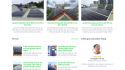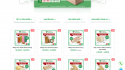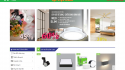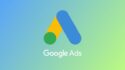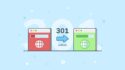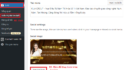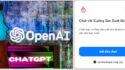Toàn tập cách thao tác quản lý email bằng webmail Cpanel
Hôm nay, HWP.com.vn sẽ hướng dẫn tất cả các thao tác cơ bản quản lý email bằng webmail Cpanel
Thao tác bao gồm:
1) Tạo email người dùng (ví dụ: duoc@hwp.com.vn)
2) Thay đổi mật khẩu cho email
3) Xem nội dung email của nhân viên
Nội dung chính của hướng dẫn này giúp cho admin, người quản lý email của nhân viên chủ động trong việc tạo email, đổi mật khẩu hay kiểm soát email của nhân viên gửi những gì nhằm nâng cao chất lượng quản lý nhân viên.
Lưu ý: chỉ áp dụng cho Webmail Cpanel
Trước khi thao tác bạn phải đăng nhập vào trang quản trị email. Nào chúng ta hãy cũng bắt đầu
————-(&&&)————
1) Tạo email người dùng (ví dụ: duoc@hwp.com.vn)
Tạo email người dùng tức là tạo ra các email theo tên miền, ví dụ: info@domain,com, lienhe@domain.com
(Nhấn chuột vào hình để phóng to)
2) Thay đổi mật khẩu cho email
Vào mục “Email Accounts” và xem thao tác thay đổi mật khẩu như hình dưới.
(Nhấn chuột vào hình để phóng to)
Nhập mật khẩu mới và nhấn “Change Password” để hoàn tất
3) Xem nội dung email của nhân viên
(Nhấn chuột vào hình để phóng to)
Kết luận: Trên đây là 3 thao tác bạn sẽ gặp nhiều khi quản trị email, chức năng của webmail Cpanel còn rất nhiều. Bạn khám phá thêm nhé. Nếu có thắc mắc nào về Webmail hãy để lại câu hỏi bên dưới tại mục “Comments“ HWP sẽ hồi đáp.
Bài viết được thực hiện bởi Admin HWP.com.vn

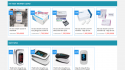
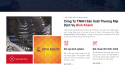
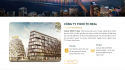
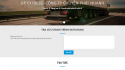
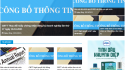
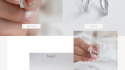
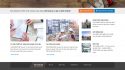
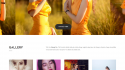



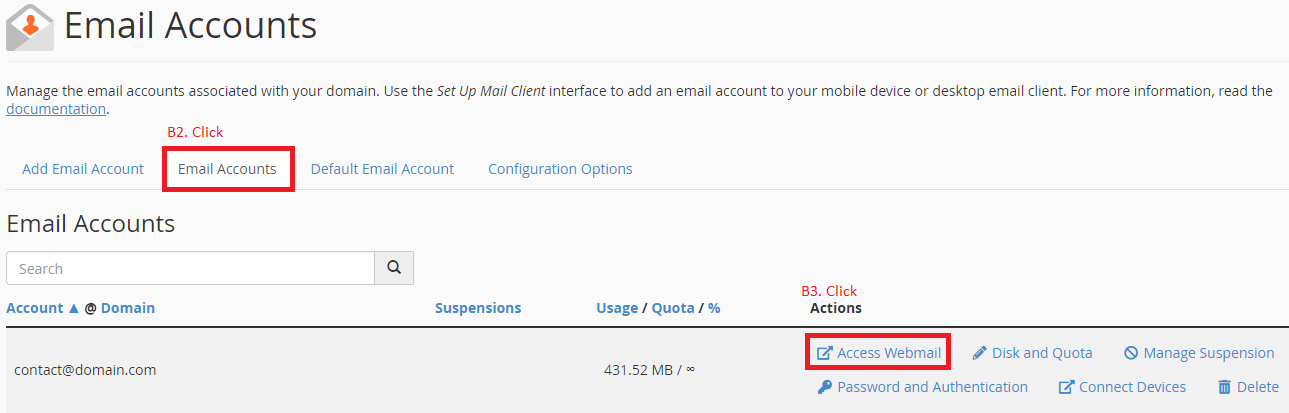













![Tạo Live Chat Facebook Messenger cho Website [Facebook Mới Nhất] Tạo Live Chat Facebook Messenger cho Website [Facebook Mới Nhất]](https://hwp.com.vn/wp-content/uploads/2020/05/tao-live-chat-facebook-messager-cho-website-1-60x60.jpg)

![[Google Speed Test] Tối ưu tốc độ load website trên mobile & máy tính [Google Speed Test] Tối ưu tốc độ load website trên mobile & máy tính](https://hwp.com.vn/wp-content/uploads/2019/12/toi-uu-toc-do-load-newcapital-com-vn-60x60.jpg)